Nota
L'accesso a questa pagina richiede l'autorizzazione. È possibile provare ad accedere o modificare le directory.
L'accesso a questa pagina richiede l'autorizzazione. È possibile provare a modificare le directory.
La cache del bus di archiviazione per i server autonomi può migliorare significativamente le prestazioni di lettura e scrittura, mantenendo al contempo l'efficienza di archiviazione e mantenendo bassi i costi operativi. Questa funzionalità associa supporti più veloci (ad esempio, SSD) con altri più lenti (ad esempio HDD) per la creazione di livelli. Per altre informazioni, vedere Informazioni sulla cache del pool di archiviazione. Per impostazione predefinita, solo una parte del livello multimediale più veloce è riservata alla cache.
| Resiliency | Tipo di cache |
|---|---|
| Nessuno (spazio semplice) | Lettura e scrittura |
| Parità accelerata con mirror | Read |
Se il sistema non richiede resilienza o dispone di backup esterni, la cache del bus di archiviazione supporta sia la memorizzazione nella cache di lettura che in quella di scrittura. Per i sistemi resilienti, la cache del bus di archiviazione funge solo da cache di lettura, e dovresti scegliere il sistema di file resiliente (ReFS) con parità accelerata da mirroring come resilienza del volume. Questa combinazione migliora le prestazioni di lettura casuali man mano che i dati vengono letti dal livello di parità e memorizzati nella cache nel livello mirror più veloce. Il livello mirror offre anche funzionalità di memorizzazione nella cache di scrittura se la modalità di provisioning è impostata su Condiviso (impostazione predefinita).
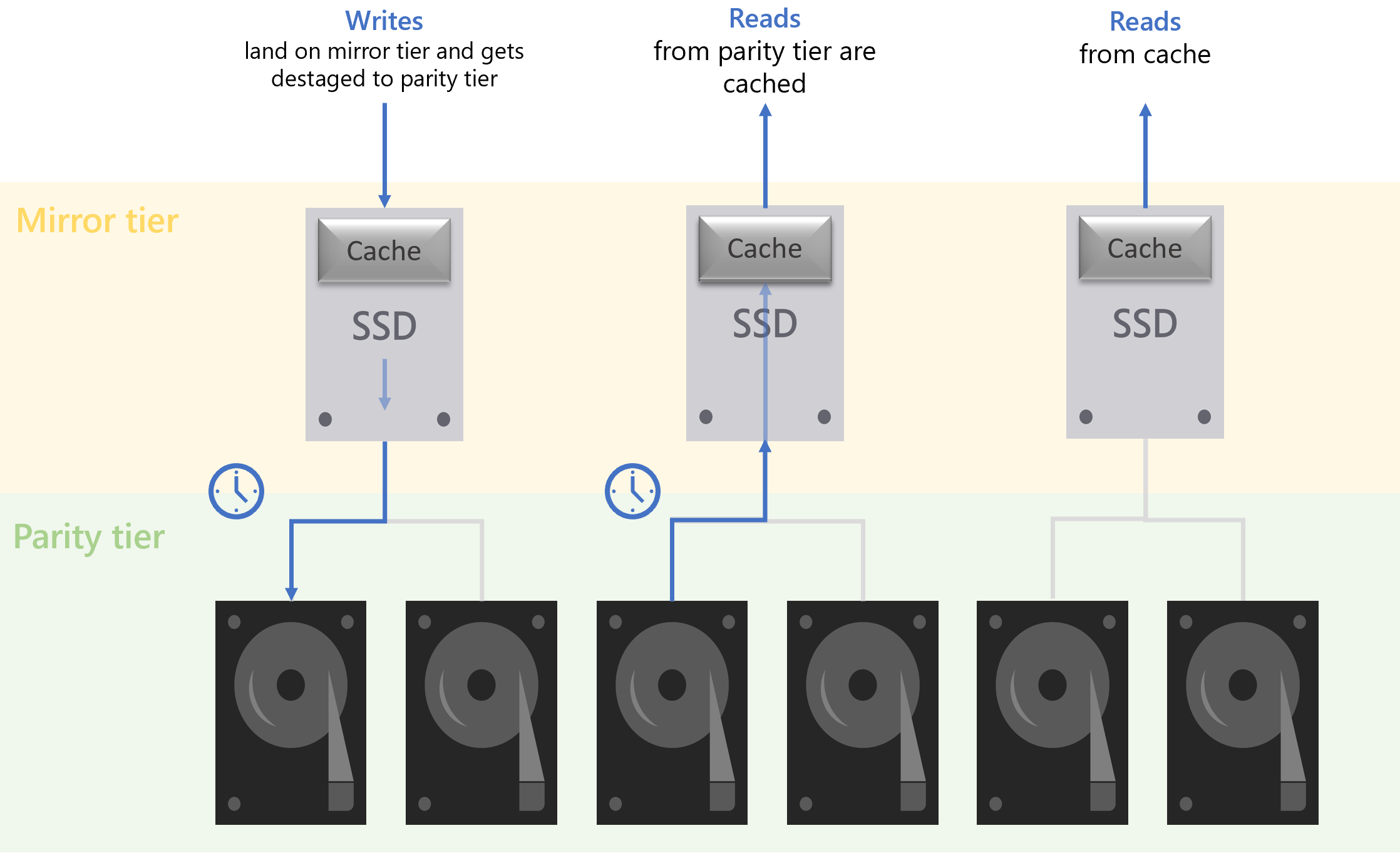
Questa esercitazione descrive quanto segue:
- Che cos'è la cache del bus di archiviazione
- Come abilitare la cache del bus di archiviazione
- Gestione della cache dopo la distribuzione
Prerequisites
 È consigliabile prendere in considerazione la cache del bus di archiviazione se l'ambiente corrisponde a tutte le caratteristiche seguenti
È consigliabile prendere in considerazione la cache del bus di archiviazione se l'ambiente corrisponde a tutte le caratteristiche seguenti
- Il server esegue Windows Server 2022; e
- Il server dispone di 2 tipi di supporti/unità, uno dei quali deve essere HDD (ad esempio SSD+HDD o NVMe+HDD); e
- Nel server è installata la funzionalità Clustering di failover
 Non è possibile usare la cache del bus di archiviazione se l'ambiente corrisponde a una delle caratteristiche seguenti
Non è possibile usare la cache del bus di archiviazione se l'ambiente corrisponde a una delle caratteristiche seguenti
- Il server esegue Windows Server 2016 o 2019; o
- Il server ha una configurazione flash; o
- Il server è membro di un cluster di failover
Note
Questa funzionalità richiede che il server disponga della funzionalità clustering di failover installata, ma il server non può far parte di un cluster di failover.
Panoramica delle funzionalità
Questa sezione illustra il campo configurabile della cache del bus di archiviazione e i valori applicabili.
Get-StorageBusCache
Se non è abilitato, l'output dovrebbe essere simile all'esempio seguente:
ProvisionMode : Shared
SharedCachePercent : 15
CacheMetadataReserveBytes : 34359738368
CacheModeHDD : ReadWrite
CacheModeSSD : WriteOnly
CachePageSizeKBytes : 16
Enabled : False
Note
Per l'uso generale, è consigliabile usare le impostazioni predefinite. Prima di abilitare la cache del bus di archiviazione, è necessario apportare eventuali modifiche.
Modalità di provisioning
Questo campo determina se il livello multimediale più veloce, o solo una parte di esso, viene usato per la memorizzazione nella cache. Questo campo non può essere modificato dopo l'abilitazione della cache del bus di archiviazione. La modalità provisioning ha due opzioni:
- Condiviso (impostazione predefinita): la cache occupa solo una parte del livello multimediale più veloce. La percentuale esatta è configurabile dal campo Percentuale cache condivisa.
- Cache: dedicare la maggior parte del livello multimediale più veloce alla memorizzazione nella cache anziché solo a una parte. Per altre informazioni, vedere Informazioni sulla cache del pool di archiviazione.
Percentuale cache condivisa
Questo campo è applicabile solo quando la modalità di provisioning è impostata su Condiviso. Il valore predefinito è 15%, mentre il campo può essere impostato dal 5% al 90%. Non è consigliabile usare un valore superiore al 50% quando si usano volumi di parità accelerata con mirroring perché è necessario un equilibrio tra la cache e il livello mirror.
Enabled
Questo campo fa riferimento allo stato della cache del bus di archiviazione e può essere true o false.
Campi avanzati
Important
Le modifiche apportate a questi campi non sono consigliate. Non è possibile apportare modifiche dopo l'abilitazione della cache del bus di archiviazione.
Riserva dei metadati della cache byte: quantità di spazio su disco (in byte) riservata agli spazi di archiviazione. Questo campo viene applicato solo se la modalità di provisioning è Cache.
HDD in modalità cache: l'impostazione predefinita consiste nel consentire ai dispositivi con capacità HDD di memorizzare letture e scritture nella cache. Per spazi semplici, questa impostazione può essere impostata su ReadWrite o WriteOnly.
SSD in modalità cache: questa modalità è destinata a un uso futuro quando tutti i sistemi flash saranno supportati. Il valore predefinito è consentire ai dispositivi con capacità SSD di memorizzare nella cache solo le scritture.
Dimensioni pagina cache in KByte: questo campo può essere impostato su 8, 16 (impostazione predefinita), 32 e 64.
Abilitare la cache del bus di archiviazione in PowerShell
Questa sezione è una guida dettagliata sulla modalità di abilitazione della cache del bus di archiviazione per il server autonomo in PowerShell.
Importare il modulo.
Import-Module StorageBusCacheConfigurare le impostazioni della cache del bus di archiviazione.
È consigliabile usare le impostazioni predefinite. In questo caso, ignorare questo passaggio per continuare con le impostazioni predefinite.
Important
Se è necessaria la configurazione, eseguire questa operazione prima di abilitare la cache del bus di archiviazione. Per informazioni dettagliate sui campi, vedere la sezione Panoramica delle funzionalità.
Controllare lo stato dell'unità.
Get-PhysicalDiskL'output dovrebbe essere simile all'immagine seguente, in cui la colonna Numero mostra i valori inferiori a 500 e la colonna CanPool mostra true per tutte le unità non di avvio.
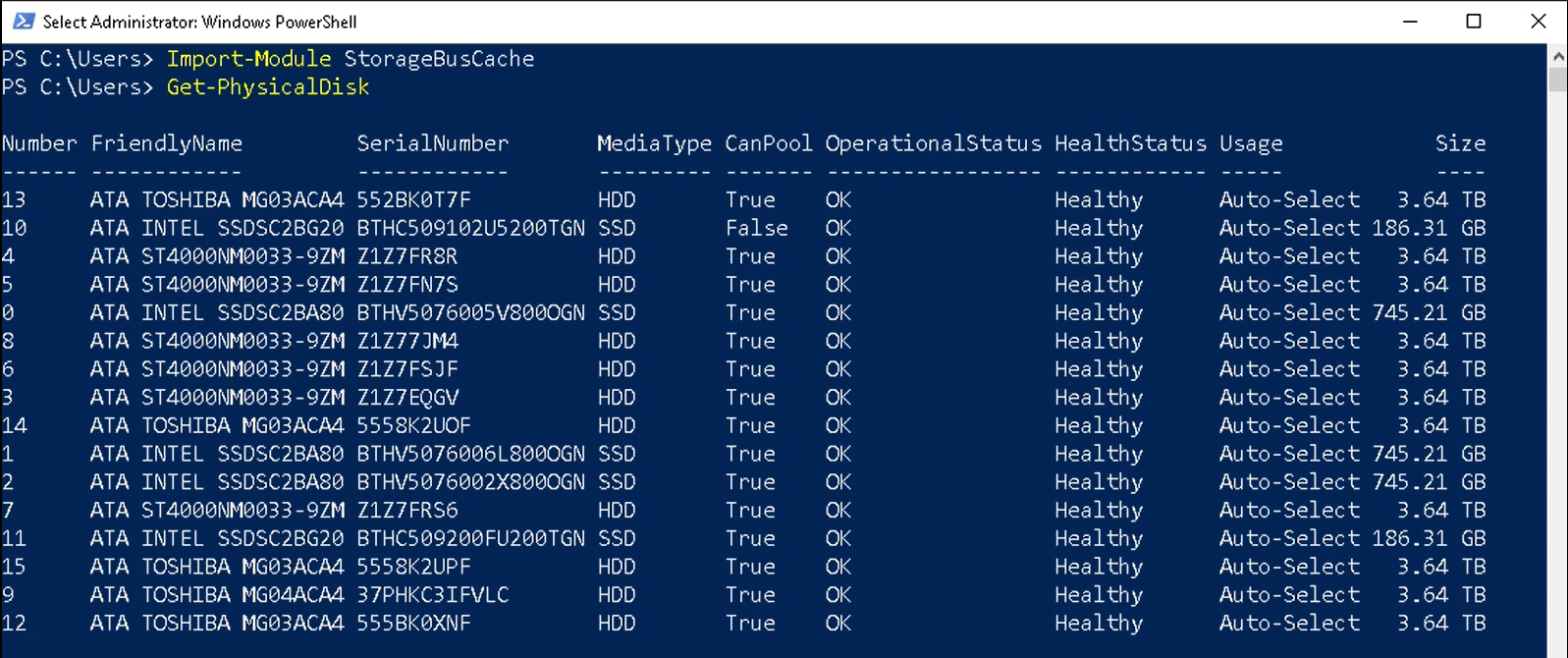
Abilitare la cache del bus di archiviazione.
Enable-StorageBusCacheTale passaggio sarà:
- Creare un pool di archiviazione con tutte le unità disponibili.
- Associare i supporti veloci e lenti e formare la cache.
- Aggiungere la cache del bus di archiviazione alle impostazioni predefinite o personalizzate.
È possibile eseguire
Get-StoragePoolper visualizzare il nome del pool di archiviazione e nuovamenteGet-PhysicalDiskper visualizzare gli effetti dell'abilitazione della cache del bus di archiviazione. L'output dovrebbe essere simile all'immagine seguente. La colonna Numero mostra i valori superiori a 500, che indicano il bus di archiviazione che l'unità ha richiesto. La colonna CanPool ora mostra false per tutte le unità non di avvio. Se ilProvisionModeè impostato su "Cache" prima di abilitare il sistema, la colonna Utilizzo viene visualizzata come "Journal" per le unità più veloci.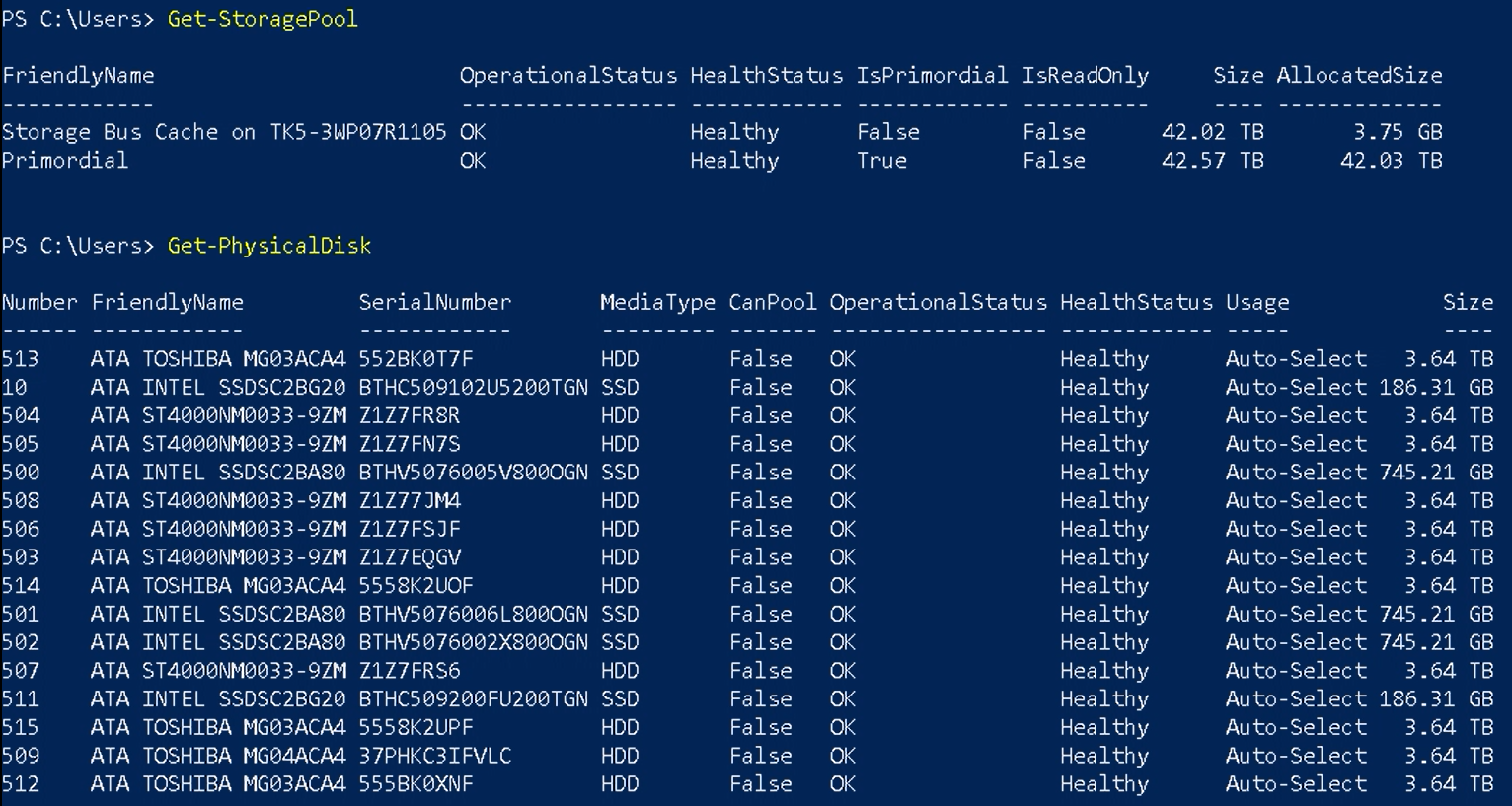
Controllare lo stato della cache del bus di archiviazione.
Verificare che i campi siano corretti e che il campo Abilitato sia ora impostato su true.
Get-StorageBusCacheIl risultato dovrebbe essere simile all'esempio seguente:
ProvisionMode : Shared SharedCachePercent : 15 CacheMetadataReserveBytes : 34359738368 CacheModeHDD : ReadWrite CacheModeSSD : WriteOnly CachePageSizeKBytes : 16 Enabled : True
Una volta abilitata la cache del bus di archiviazione, il passaggio successivo consiste nel creare un volume.
Creare un volume
Il volume da creare dipende dal fatto che si stia creando tale volume con o senza resilienza.
Volumi con resilienza
Il cmdlet di PowerShell seguente crea un volume di parity accelerata con mirroring a 1 TiB, con un rapporto Mirror:Parity pari a 20:80, che rappresenta la configurazione da usare per la maggior parte dei carichi di lavoro. Per altre informazioni, vedere Parità con accelerazione tramite mirroring.
New-Volume –FriendlyName "TestVolume" -FileSystem ReFS -StoragePoolFriendlyName Storage* -StorageTierFriendlyNames MirrorOnSSD, ParityOnHDD -StorageTierSizes 200GB, 800GB
Volumi senza resilienza
Il cmdlet di PowerShell seguente crea un volume semplice da 1 TB che non è in grado di tollerare alcun errore del disco. È supportata sia la memorizzazione nella cache di lettura che di scrittura.
New-Volume -FriendlyName "TestVolume" -FileSystem ReFS -StoragePoolFriendlyName Storage* -ResiliencySettingName Simple -Size 1TB
Apportare modifiche dopo aver abilitato la cache del bus di archiviazione
Dopo aver eseguito Enable-StorageBusCache, la modalità di provisioning, la percentuale di cache condivisa, la riserva dei metadati della cache, l'unità HDD in modalità cache, l'unità SSD in modalità cache e le dimensioni della pagina cache non possono essere modificate. È possibile apportare modifiche limitate alla configurazione fisica. Per altre informazioni, vedere gli scenari comuni seguenti.
Aggiungere o sostituire unità di capacità (HDD)
Dopo aver aggiunto manualmente l'unità, eseguire il cmdlet seguente per completare il processo di acquisizione.
Update-StorageBusCache
Aggiungere o sostituire unità cache (NVM o SSD)
Non esiste alcun cmdlet per scollegare/riassociare le associazioni esistenti e bilanciare la relazione. I passaggi seguenti causano la perdita della cache di lettura esistente.
Remove-StorageBusBinding
New-StorageBusBinding
Controllare e bilanciare le associazioni di cache e capacità
Usare il cmdlet seguente per controllare le associazioni di capacità e cache esistenti.
Get-StorageBusBinding
Nell'esempio seguente, la prima colonna elenca le unità di capacità mentre la terza colonna elenca le unità della cache a cui esse sono associate. Seguire le istruzioni per l'aggiunta o la sostituzione delle unità cache per assicurarsi che le assegnazioni di unità cache precedenti vengano cancellate prima della configurazione di quelle nuove. Ignorare questo passaggio potrebbe impedire al sistema di usare le assegnazioni di cache precedenti, che possono interferire con il raggiungimento di una configurazione bilanciata.
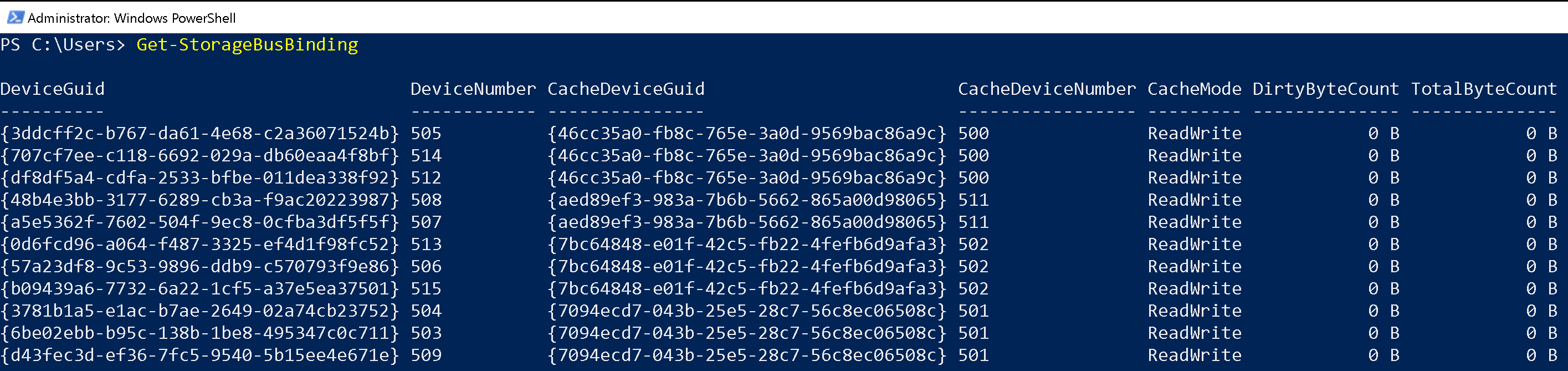
Domande frequenti sulla cache del bus di archiviazione
Questa sezione risponde alle domande frequenti sulla cache del bus di archiviazione in Windows Server 2022.
Perché è necessario installare la funzionalità Clustering di failover quando il server non fa parte di un cluster di failover?
Questa funzionalità è progettata per server autonomi, ma basata sulla cache SBL (Storage Bus Layer) per spazi di archiviazione diretta. La funzionalità Clustering di failover deve essere installata perché sono necessari i componenti del clustering.
La cache del bus di archiviazione funzionerà con una configurazione flash?
No, questa funzionalità è operativa solo quando sono presenti due tipi di supporti, uno dei quali deve essere l’HDD. Questa funzionalità non è operativa con sistemi RAID, SAN o flash.
Come è possibile modificare le impostazioni della cache del bus di archiviazione?
Vedere l'esempio seguente per modificare la modalità di provisioning da Condiviso (impostazione predefinita) a Cache. Le impostazioni predefinite sono consigliate ed eventuali modifiche devono essere apportate prima dell'abilitazione della cache del bus di archiviazione.
Set-StorageBusCache -ProvisionMode Cache